Grass Valley EDIUS Neo 3 Manuel d'utilisation
Page 234
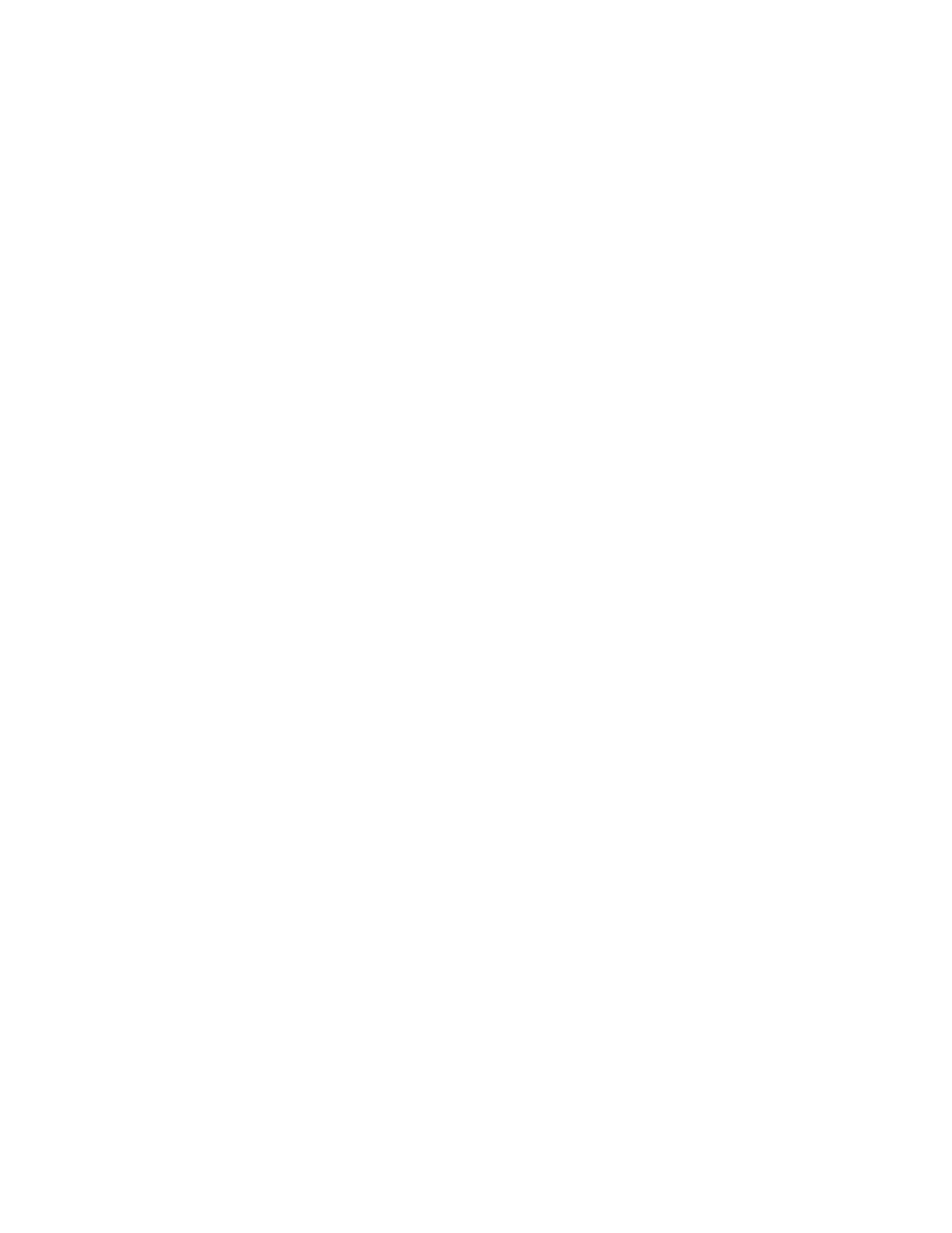
232
EDIUS NEO — Guide de référence de l’utilisateur
Section 3 — Importation et capture
Les méthodes de restauration disponibles à partir de cette boîte de dialogue
sont les suivantes :
Capturer le clip tout entier
Si cette méthode est sélectionnée, la boîte de dialogue Capture par lots
s’affiche et l’intégralité du clip peut être recapturée.
Pour plus d’informations sur la procédure de capture par lots, consultez la
section
Capturer uniquement les zones utilisées sur la timeline
Si cette méthode est sélectionnée, la boîte de dialogue Capture par lots
s’affiche et seules les sections du clip utilisées sur la timeline peuvent être
recapturées. S’il existe plusieurs clips hors ligne, remplacez chacun d’eux
par le fichier recapturé.
Pour plus d’informations sur la procédure de capture par lots, consultez la
section
Rechercher à partir des fichiers capturés
Si cette méthode est sélectionnée, le système recherche les fichiers qui
ont déjà été capturés par numéro de bande et timecode. Si aucun fichier
correspondant n’est trouvé, cliquez sur le bouton
Sélectionner un dossier
dans la boîte de dialogue Restaurer les clips hors ligne pour modifier
l’emplacement de la recherche. Pour restaurer tous les fichiers
correspondants, cliquez sur
Restaurer tout
dans la boîte de dialogue
Restaurer les clips hors ligne. Pour restaurer les fichiers individuellement,
sélectionnez le nom du clip dans la liste, puis cliquez sur le bouton
Restaurer
.
Pour plus d’informations sur la boîte de dialogue Restaurer les clips hors
ligne, consultez la section
Nouveau lien et restauration page 234
.
Ouvrir la boîte de dialogue de restauration de clip...
Sélectionnez cette option pour ouvrir la boîte de dialogue Restaurer et
transférer les clips. Associez de nouveau le clip hors ligne à un fichier sur
le disque.
Pour plus d’informations sur la boîte de dialogue Restaurer et transférer les
clips, consultez la section
Nouveau lien et restauration page 234
Bouton Fermer
Cliquez sur le bouton
Fermer
, puis sur
Oui
dans la boîte de dialogue de
confirmation pour fermer la boîte de dialogue Restaurer et transférer les
clips sans essayer de restaurer les clips hors ligne. Les clips hors ligne
s'affichent sur la timeline et dans le chutier de données, comme illustré